使用Chrome浏览器的用户都比较喜欢谷歌Chrome浏览器简洁的页面设计风格,当然如果你想将这种简洁纯粹的风格深入骨髓,将网页页面变得更加简洁;小编还有一种简单的方法。Chrome上经典的扩展插件Readability,能够帮助广大读者在阅读包含大量文字的网页时,抽取网页中真正有用的内容。简单来说就是让你的浏览器进入阅读模式,免受广告和其他元素的影响。
Chrome浏览器插件Readability安装
在Chrome浏览器设置中,找到“工具”-“扩展程序”,拉倒网页最下端点击“获取更多扩展程序”。
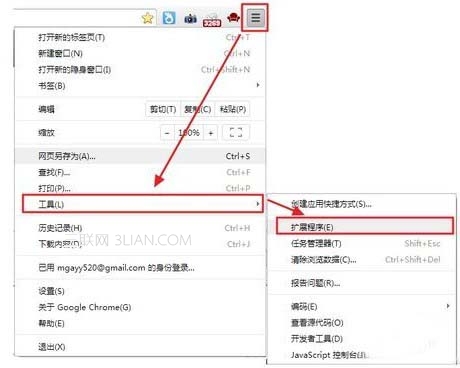
获取Chrome浏览器Readability插件
在搜索框中搜索“Readability”,找到Readability的插件安装图标,点击安装即可。
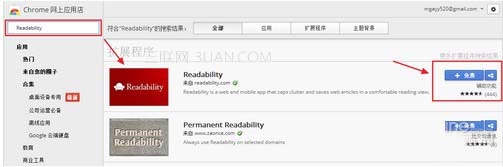
安装Chrome浏览器插件Readability
安装完成后,在Chrome浏览器右上角会出现Readability的插件图标。
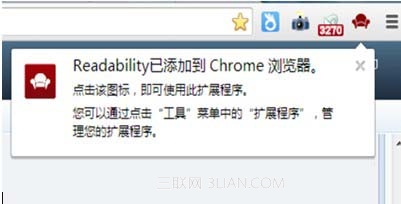
Chrome插件Readability安装成功
Chrome浏览器插件Readability使用
下面我们以新浪网的某个文章进行测试,看看Readability的阅读模式效果如何。进入新浪网后,点击Readability图标会自动转换进入阅读模式。
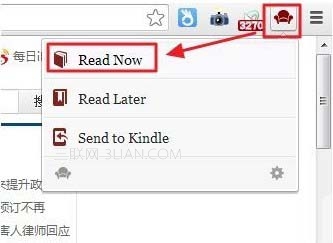
启动Readability插件阅读模式
这时候大家可以发现,页面将被转换成很简洁的文字阅读模式,广告等元素都统统被剔除掉。
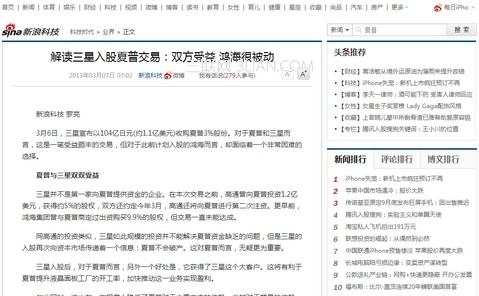
阅读模式启用前效果
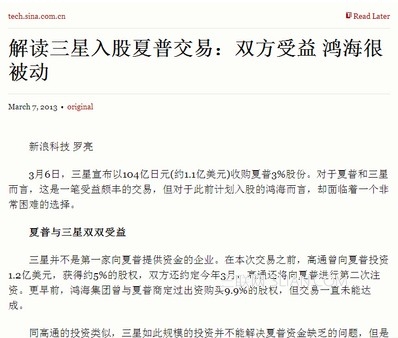
阅读模式启用后效果
通过以上的效果对比图可以看出,使用Readability插件后,页面的显示效果完全是简单文字效果;当然有图片的网页文章,图片还是会存在的。如果你经常需要上网阅读大量的文字资料,Readability的阅读模式能够让你更加专心的阅读。最后,Readability插件也支持猎豹浏览器等,安装和使用的方法与上文大同小异。
注:更多精彩教程请关注武林网电脑教程栏目
新闻热点
疑难解答